L'app Hulu non funziona sulla tua TV Samsung? È frustrante e talvolta addirittura esasperante cercare di affrontare questo problema, soprattutto se è successo senza una ragione ovvia, ma ci sono cose che puoi fare per risolvere il problema.
Se l'app Hulu non funziona sulla tua TV Samsung, la causa potrebbe essere un software obsoleto sulla TV, un semplice problema tecnico, un problema di connettività di rete o problemi di compatibilità del dispositivo. Esistono diverse soluzioni che vorresti provare, come il riavvio, l'aggiornamento del software, ecc.
Qualunque sia la tua esigenza, presto sarai di nuovo operativo!
In questo articolo, esamineremo tutto ciò che devi sapere per la risoluzione dei problemi con l'app Hulu su una TV Samsung, quindi tuffiamoci subito.
Perché l'app HULU non funziona sulla TV Samsung?

Un sacco di cose possono far sì che l'app Hulu si rifiuti di funzionare su una TV Samsung. Se non ha mai funzionato, potrebbe esserci un problema di compatibilità, ma se funzionava e da allora ha smesso di funzionare, potrebbe essere correlato a uno dei seguenti motivi:
- Software obsoleto
- Un problema tecnico
- Un problema di connettività di rete
- Problemi di connessione HDMI
- Autorizzazioni dell'app
- Molto di più
Esamineremo tutti i suggerimenti per risolvere il problema del mancato funzionamento dell'app Hulu e far funzionare nuovamente la tua app Hulu.
Come risolvere il problema con l'app Hulu che non funziona sulla TV Samsung?

È incredibilmente frustrante quando l'app Hulu smette di funzionare sulla tua TV Samsung, soprattutto quando sei pronto per rilassarti e goderti i tuoi programmi preferiti.
Potrebbero esserci moltissime ragioni che causano questo problema, da problemi di connessione ad applicazioni obsolete, sovraccarico di dati nella cache o persino problemi da parte di Hulu.
Ecco tutti i suggerimenti per la risoluzione dei problemi che risolvono rapidamente questo problema.
Suggerimento 1) Verifica la compatibilità
Non ha senso seguire tutti i suggerimenti seguenti cercando di risolvere le cose se la tua TV semplicemente non è compatibile con l'app Hulu.
Sebbene la maggior parte dei televisori Samsung lo siano, questo è il miglior punto di partenza, che ti consente di verificare la compatibilità prima di dedicare ore della tua giornata alla risoluzione dei problemi.
Puoi verificare se il tuo modello TV è compatibile tramite controllando i requisiti dell'app Hulu ed rivedendo il tuo modello TV.
Verifica se Hulu supporta ufficialmente il modello e, in tal caso, dovresti iniziare a risolvere il problema utilizzando gli altri suggerimenti di seguito!
Suggerimento 2) Riavvia la TV Samsung
Probabilmente hai già sentito questo suggerimento molte volte, ma vale sempre la pena renderlo uno dei primi passaggi per la risoluzione dei problemi perché spesso funziona ed è molto facile da eseguire.
Tutti i tipi di piccoli problemi tecnici possono essere risolti semplicemente spegnendo e riaccendendo la TV. È semplice e veloce e non richiede grandi sforzi.
Assicurati di spegnere il televisore dalla presa di corrente e dal pulsante di accensione e di lasciarlo scollegato per almeno 30 secondi. Ciò garantisce che sia completamente spento. Successivamente, ricollegalo e verifica se l'app Hulu funziona di nuovo.
Suggerimento 3) Aggiorna il software

Se non aggiorni il software della TV da un po', è possibile che si sia verificato un conflitto da qualche parte, che potrebbe impedire il corretto caricamento dell'app.
Fortunatamente, questo ha una soluzione semplice! Devi solo farlo apri Impostazioni, e poi vai in Assistenza. Da li, seleziona Aggiornamento Software, e poi Aggiorna ora.
Se non vedi questa opzione, sulla TV è già installata l'ultima versione del software disponibile e non potrai aggiornarla.
Potresti anche voler aggiornare la tua app Hulu per assicurarti di utilizzare anche la versione più recente di questa.
La maggior parte delle app si aggiornerà automaticamente ogni volta che diventa disponibile una nuova versione, ma se la tua TV è un modello precedente, potrebbe essere necessario forzarne l'aggiornamento. Se è così, fare clic sul pulsante Smart Hub, quindi selezionare In primo piano.
Vedrai un elenco di app e tutte quelle che possono essere aggiornate avranno un cerchio blu con una piccola freccia bianca all'interno.
Controlla se vedi l'app Hulu, quindi tieni premuto il pulsante Invio finché non viene visualizzato un menu. Qui dovresti essere in grado di localizzarlo Aggiorna appe poi puoi fare clic su Seleziona tutto, Seguita da Aggiornanento.
Ciò aggiornerà tutte le app per cui è disponibile un aggiornamento. Potrebbe volerci un po' di tempo, quindi assicurati di avere un po' di tempo a disposizione. Sullo schermo dovresti vedere una barra di avanzamento che indica quanto tempo ci vorrà.
Suggerimento 4) Cancella la cache della TV Samsung

A volte, svuotare i file della cache dell'app aiuterà a risolvere il problema, eliminando qualcosa che causa il malfunzionamento dell'app. Potrebbe sembrare scoraggiante, ma è semplicissimo da fare e non rovinerà nient'altro sulla tua TV.
Dovresti iniziare premendo il Casa pulsante e poi entrando in Impostazioni profiloe aprendo l'app. Scegliere App di sistema, e poi cerca Hulu. Una volta trovato, dovresti vedere un'opzione per Cancella cache, quindi puoi fare clic OK e la tua TV cancellerà i file temporanei dell'app.
Potresti quindi voler riavviare la TV e, si spera, l'app inizierà a funzionare. In caso contrario, nessun problema, abbiamo ancora altri suggerimenti da provare!
Suggerimento 5) Controlla il tuo HDMI

Se hai una TV Samsung più vecchia e Hulu ha bisogno di un dispositivo di streaming collegato per funzionare, questo dispositivo di streaming potrebbe essere l'anello debole che stai cercando di identificare.
Dovresti controllare il cavo e la connettività del dispositivo. Se il cavo è stato danneggiato o la connessione è scadente, ciò potrebbe compromettere la capacità di funzionamento di Hulu.
Anche se non vedi alcun danno, potrebbe valere la pena provare un cavo HDMI diverso se ne hai uno di riserva. Non tutti i danni ai cavi sono evidenti e questa può essere una soluzione semplicissima se è la fonte del problema.
Suggerimento 6) Controlla la connessione di rete
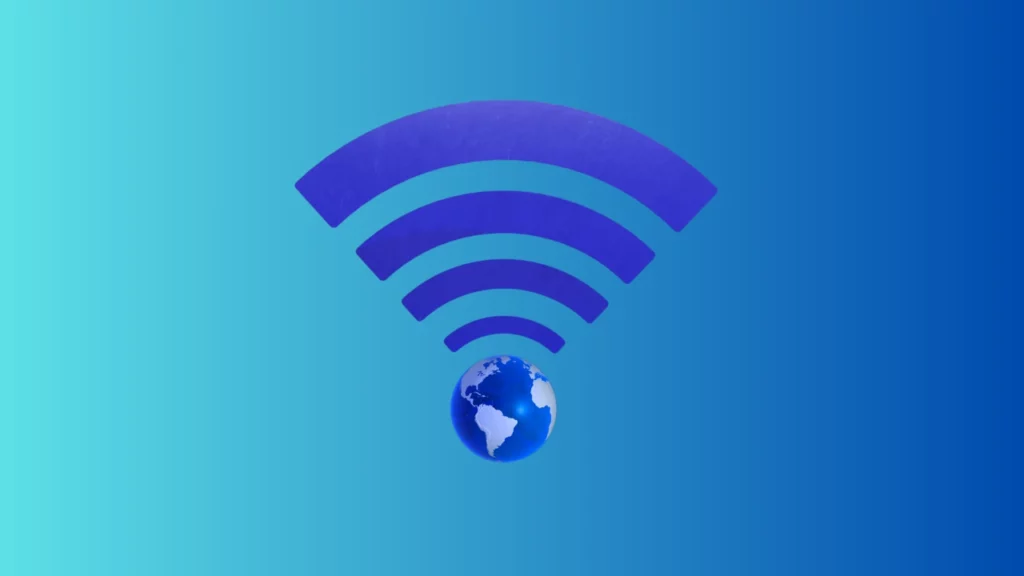
Hai bisogno di una connessione Internet abbastanza decente e stabile affinché l'app Hulu funzioni come dovrebbe, quindi questo dovrebbe essere il tuo prossimo controllo.
Verifica se la tua TV è connessa a Internet e valuta la possibilità di disconnetterla e ricollegarla.
Potresti anche voler riavviare il router, poiché ciò può ripristinare il segnale e incoraggiare l'app a iniziare a funzionare correttamente.
Se i problemi persistono, controlla la velocità di Internet su un altro dispositivo e, se è lenta, valuta la possibilità di contattare il tuo fornitore di servizi.
Suggerimento 7) Assicurati di aver effettuato l'accesso e di essere autorizzato
Se qualcosa è andato storto durante la fase di autorizzazione, scoprirai che la tua app Hulu non funziona correttamente.
A volte vale la pena disconnettersi e accedere nuovamente per assicurarsi che tutte le informazioni vengano inviate correttamente.
Controlla di aver inserito la password corretta o reimpostala se non sei sicuro di quale sia.
Suggerimento 8) Controlla le autorizzazioni dell'app
L'app Hulu necessita di determinate autorizzazioni per funzionare correttamente. Se qualcosa è stato rifiutato o revocato accidentalmente, ciò potrebbe interferire con il suo funzionamento.
Puoi controllare le autorizzazioni dell'app tramite premendo il pulsante Homee quindi selezionando Impostazioni profilo ed entrare Apps. Dovresti quindi vedere Autorizzazioni appe puoi rivedere le funzioni lì.
Abilitare tutte le autorizzazioni per Hulu può essere una buona idea se riscontri problemi con esso.
Puoi sempre disabilitarli nuovamente in seguito, ma consentendo tutto, eliminerai questa potenziale causa del problema.
Suggerimento 9) Controlla le impostazioni del controllo parentale
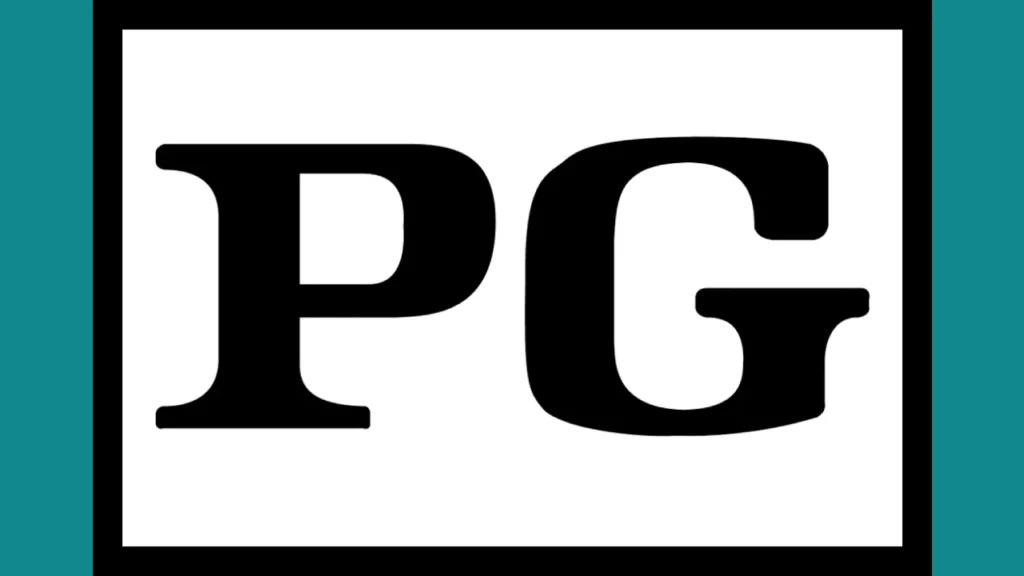
Le impostazioni del controllo parentale sono progettate per aiutare i genitori a regolare e limitare il tipo di contenuto visualizzato o a cui si accede su un dispositivo, per la sicurezza dei bambini.
Queste impostazioni classificano i contenuti in base a classificazioni, generi o parametri specifici.
Tuttavia, se si verifica un errore nell'etichettatura o nell'ordinamento dei contenuti, ciò può causare problemi nel processo di filtraggio o limitazione dell'accesso a determinati programmi TV o film.
Questa classificazione errata può portare inavvertitamente al blocco del contenuto quando è effettivamente idoneo o al consenso quando dovrebbe essere limitato.
Suggerimento 10) Verifica la presenza di problemi DNS
I problemi DNS, o Domain Name System, a volte possono essere il colpevole nascosto dei problemi del servizio di streaming, inclusi i problemi con l'app Hulu sulla tua TV Samsung.
In sostanza, il DNS traduce i nomi dei siti Web in indirizzi IP comprensibili al tuo dispositivo e, in caso di problemi, potresti riscontrare difficoltà nell'accesso a determinati servizi.
Se riscontri problemi continui con Hulu sulla tua TV Samsung, potrebbe valere la pena verificare la presenza di problemi DNS. Ecco come:
- Controlla la tua connessione di rete: I problemi di connettività Internet possono spesso essere scambiati per problemi DNS. Quindi, per prima cosa, verifica che la tua connessione Internet sia sufficientemente stabile e robusta per lo streaming.
- Riavvia il router: A volte, un semplice riavvio del router può aiutare a risolvere DNS o altri problemi di rete. Scollega il router, attendi qualche istante, quindi ricollegalo. Controlla se questo risolve il problema Hulu sulla tua TV Samsung.
- Cambia il tuo server DNS: Se il problema persiste, potrebbe essere necessario modificare il server DNS. Puoi farlo accedendo alle impostazioni di rete sulla tua TV Samsung. Vai su "Impostazioni", quindi su "Generali" e infine su "Rete". Da lì, seleziona “Stato della rete”, seguito da “Impostazioni IP” e quindi “Impostazioni DNS”. Cambialo in "Inserisci manualmente" e inserisci un DNS pubblico come il DNS di Google (8.8.8.8 o 8.8.4.4).
Suggerimento 11) Controlla se il server Hulu funziona
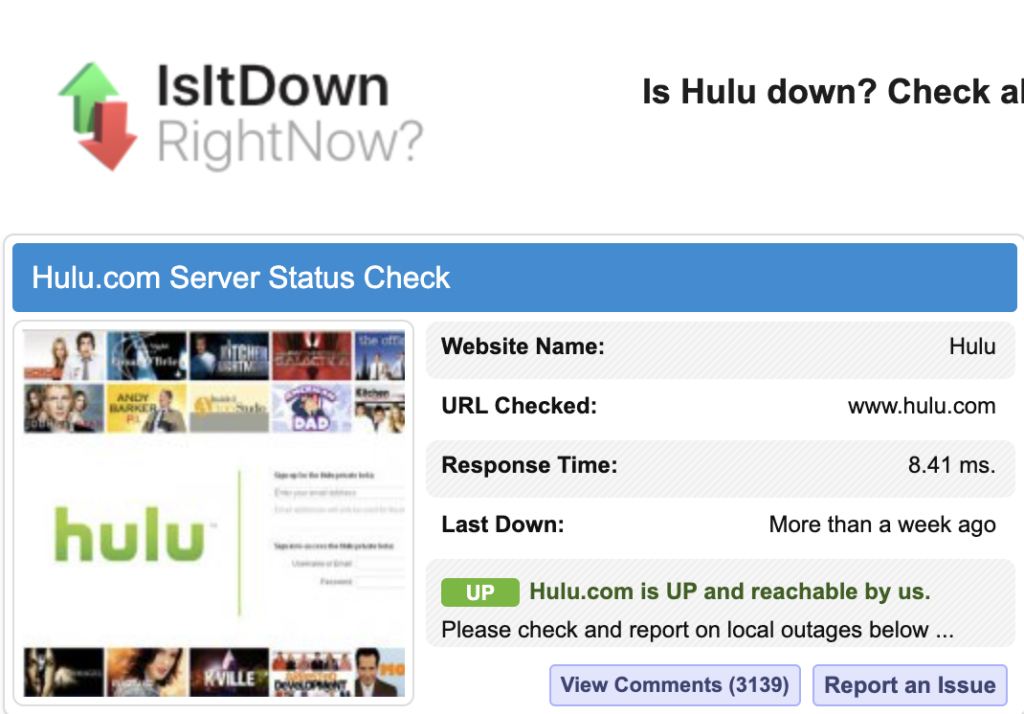
A volte, a causa di problemi tecnici, manutenzione o domanda elevata sui server di Hulu, i server di Hulu potrebbero non funzionare e causare problemi come streaming di scarsa qualità sull'app Hulu, buffering o blocco.
Il problema con il server può anche far sì che la tua app HULU non funzioni affatto.
Esistono diversi siti Web in cui è possibile verificare se il server Hulu funziona come DownDetector o È Giù Proprio Adesso. Questi siti Web forniscono informazioni in tempo reale sullo stato di vari siti Web e servizi.
Suggerimento 12) Ripristina le impostazioni di fabbrica della tua TV Samsung

Questa è l'ultima opzione da provare se tutti i suggerimenti per la risoluzione dei problemi sopra riportati non riescono a far funzionare la tua app Hulu.
Il ripristino delle impostazioni di fabbrica ripristinerà la TV alle impostazioni predefinite e rimuoverà tutti i dati e le impostazioni precedenti.
Ecco come ripristinare le impostazioni di fabbrica della tua TV Samsung:
- Accedi al menu principale: premi il pulsante "Menu" sul telecomando del tuo TV Samsung, che ti porterà all'interfaccia principale.
- Trova le Impostazioni: utilizzare i tasti freccia del telecomando per trovare il "Impostazioni profilo", tipicamente rappresentata dall'icona di un ingranaggio o di una ruota dentata. La sua posizione può variare in base all'interfaccia della TV, ma solitamente è nella parte superiore o inferiore dell'interfaccia principale.
- Accedi alle Impostazioni di sistema o generali: Dentro il "Impostazioni profilo", cerca un'opzione relativa al file impostazioni generali o di sistema del televisore e selezionarlo.
- Individua e seleziona Ripristina o Ripristino impostazioni di fabbrica: all'interno di queste impostazioni dovresti trovare un'opzione per ripristinare la TV. Potrebbe essere etichettato come “Reset, ""Reset di fabbrica, ""Configurazione iniziale", o qualcosa di simile. Scegli questa opzione.
- Inserisci il PIN (se richiesto): alcuni televisori potrebbero richiedere un codice PIN per evitare ripristini accidentali. Se in precedenza hai impostato un PIN, inseriscilo ora. In caso contrario, il PIN predefinito è spesso “0000" o "1234. "
- Conferma il ripristino: Dopo aver inserito il PIN, ti verrà chiesto di confermare il ripristino delle impostazioni di fabbrica. Questo passaggio è fondamentale poiché cancellerà tutti i dati e le impostazioni dalla TV. Assicurati di leggere e seguire attentamente le istruzioni visualizzate sullo schermo per procedere con il ripristino.
- Consentire il ripristino della TV: Il processo di ripristino potrebbe richiedere alcuni minuti. Durante questo periodo, non spegnere la TV né scollegarla.
- Configura nuovamente la TV: Una volta completato il ripristino delle impostazioni di fabbrica, il televisore si riavvierà come se fosse nuovo di zecca. Dovrai avviare nuovamente il processo di configurazione, che include la scelta della lingua, la connessione al Wi-Fi e la regolazione di altre impostazioni. Se disponi di un backup dei tuoi dati, puoi ripristinare subito le impostazioni e i contenuti salvati.
Ricorda che le etichette e le istruzioni esatte dei menu possono variare in base al modello e alla versione del software della tua TV Samsung. Fare sempre riferimento al manuale dell'utente o alle pagine di supporto Samsung per istruzioni specifiche sul modello.
Questo video ti guiderà attraverso il modo giusto per farlo.
Suggerimento 12) Contatta l'assistenza Hulu
Se hai provato tutti i passaggi per la risoluzione dei problemi e ancora non riesci a risolvere i problemi con Hulu sulla tua TV Samsung, potrebbe essere il momento di farlo contattare Hulu Supporto direttamente per assistenza. Hanno un team di esperti in grado di fornire indicazioni e soluzioni personalizzate.
Ecco diversi modi per contattarli:
1. Chat dal vivo: Hulu offre a chat dal vivo funzionalità in cui puoi interagire con il loro bot di supporto, Hulubot, per ottenere aiuto immediato. Devi solo accedere al tuo account Hulu e visitare la pagina dei contatti per avviare una chat.
2. Assistenza telefonica: Se preferisci parlare direttamente con un rappresentante, puoi chiamare il servizio clienti di Hulu al numero (888) 265-6650. Un altro numero indicato per il servizio clienti è (310) 496-0582.
3. Supporto via email: Sebbene non esplicitamente menzionato, molte aziende offrono supporto via email. Puoi provare a inviare un'e-mail descrivendo in dettaglio il tuo problema al servizio clienti.
4. Social media: Alcuni utenti hanno avuto successo contattando Hulu attraverso le loro piattaforme di social media, come Twitter o Facebook. Cerca i loro handle ufficiali e invia loro un messaggio diretto.
Ricorda, quando contatti l'assistenza Hulu, tieni a portata di mano tutte le informazioni rilevanti, come i dettagli del tuo account, la natura esatta del problema, eventuali messaggi di errore che hai ricevuto e i passaggi per la risoluzione dei problemi che hai già tentato. Ciò aiuterà il team di supporto ad assisterti in modo più efficace.
Conclusione
Ora hai tutta una serie di suggerimenti da provare quando la tua app Hulu inizia a funzionare e devi risolverlo. Se il riavvio della TV e l'aggiornamento del software falliscono entrambi, dovrai lanciarti in una risoluzione dei problemi più complessa, ma presto la tua app Hulu dovrebbe funzionare normalmente, così potrai continuare a goderti i tuoi programmi preferiti!
Se riscontri problemi con lo streaming di Disney+ su TV Samsung, consulta la nostra guida alla risoluzione dei problemi Disney Plus non funziona su TV Samsung: perché e come risolvere il problema!
Domande frequenti
Samsung non supporta più Hulu?
Sì, alcuni modelli di TV Samsung meno recenti non supportano più Hulu a causa degli aggiornamenti dell'app Hulu che non sono compatibili con questi dispositivi meno recenti. Tuttavia, i modelli più recenti (post-2015) possono eseguire l'app senza problemi (source).
Perché Hulu si blocca sulla TV Samsung?
Hulu si blocca su una TV Samsung per diversi motivi, ad esempio un'app Hulu obsoleta, problemi con la connessione Internet o problemi con il firmware della TV. In molti casi, le procedure di risoluzione dei problemi come l'aggiornamento dell'app, il controllo della connessione o il ripristino dello Smart Hub possono risolvere questi problemi (source).
Perché Hulu ha smesso improvvisamente di funzionare?
Hulu smette improvvisamente di funzionare quando vengono apportate modifiche all'app che non sono compatibili con il tuo modello di TV Samsung. Ciò è particolarmente comune con i modelli TV più vecchi. Altre potenziali cause includono problemi temporanei con i server di Hulu o problemi con la connessione Internet.
Perché Hulu si blocca?
L'app Hulu si blocca a causa di problemi con la cache o i dati. Svuotare la cache e svuotare i dati dell'app Hulu può spesso risolvere questo problema.
Tuttavia, potrebbe anche essere un segnale di un problema più serio con l'app o con il firmware della tua TV.


![3 migliori TV Alexa | Smart TV con Alexa integrata [2024]](https://howtl.com/wp-content/uploads/2021/03/vdLHNsxVGh-1-768x512.jpg)




